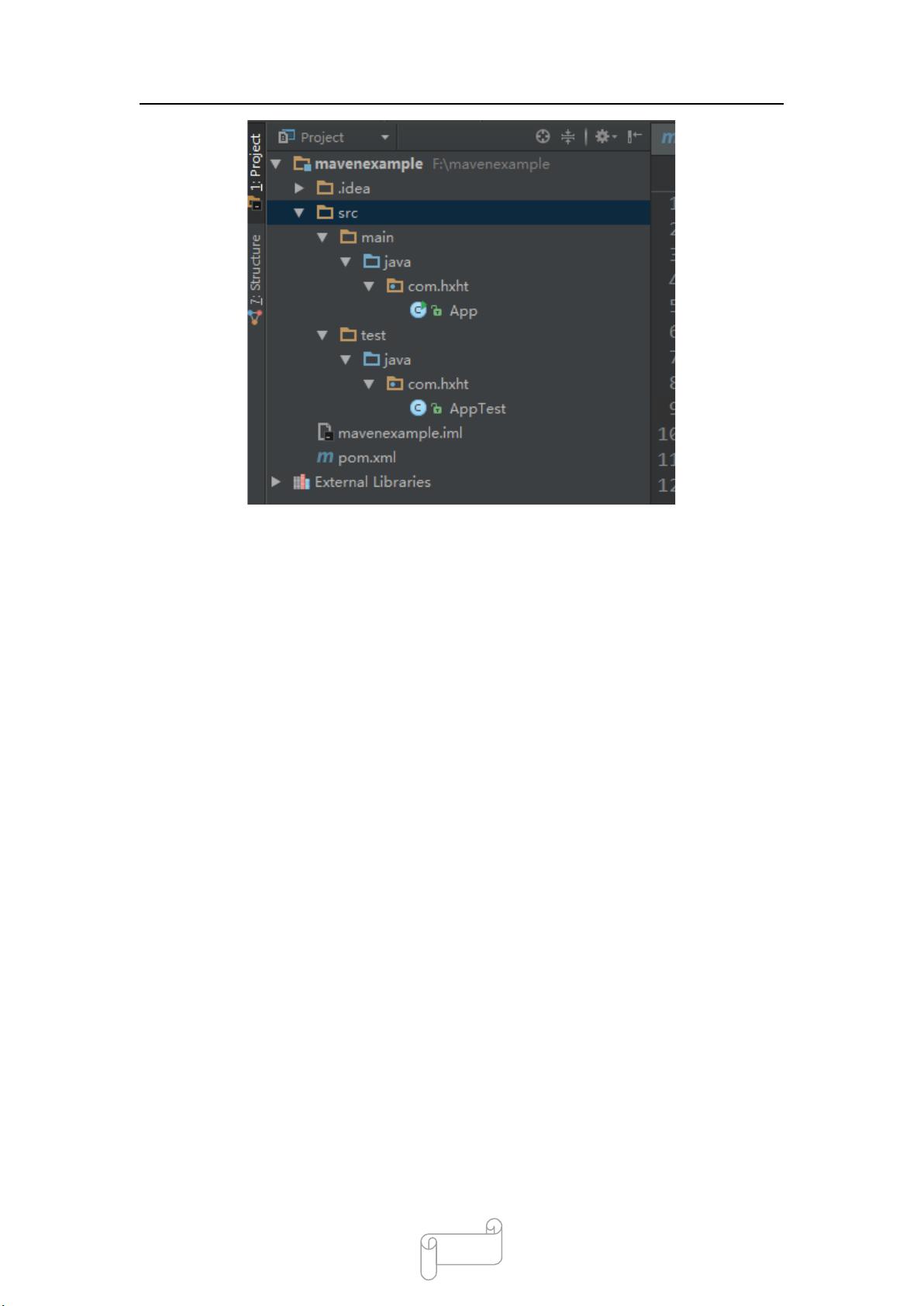IntelliJ IDEA:创建Maven项目与SVN管理教程
需积分: 16 75 浏览量
更新于2024-07-19
收藏 1.51MB DOCX 举报
在IntelliJ IDEA中,本文档详细介绍了如何创建普通的JavaWeb项目和利用Maven构建项目的过程,以及如何解决Maven依赖问题。首先,我们来看一下如何创建一个Maven项目:
1. 创建Maven项目:
- 在IDEA中,可以通过"Create New Project"选项(如图1-1所示)或者在"File"菜单中选择"New",然后在左侧菜单中选择"Maven",选择"Use Maven archetype system"来创建项目。在搜索框中输入"quickstart",找到合适的模板。
2. 项目设置:
- 输入Group ID和Artifact ID,其他选项保持默认,然后继续到下一个步骤。你可以自定义Maven的安装目录、本地仓库位置和配置文件,查看详细属性信息(如图1-4所示)。
3. 项目结构:
- 创建完成后,项目会在IDEA中自动配置,生成的目录结构如图1-5所示。确保将Java源代码文件夹标记为sources,以便IDEA识别(图1-6)。
对于导入已经存在的Maven项目,流程如下:
1. 导入Maven项目:
- 关闭当前项目,从版本控制(如SVN)中选择"Checkout",或者在打开的项目中选择"VCS > Checkout from Version Control"(图1-8)。
2. SVN操作:
- 在SVN页面(图1-9)中,可以添加、修改或删除项目资源库。选择一个项目后,输入存储目录,保持默认设置,点击"Checkout"。
3. 版本选择:
- 提示选择Subversion working copy format时,选择1.7版本。随后会询问是否立即打开项目,选择"YES",并确认是否复用现有文件。
通过以上步骤,用户就能在IntelliJ IDEA中成功创建和导入Maven项目,并且管理版本控制。在开发过程中,Maven的依赖管理功能使得项目结构清晰,简化了依赖查找和引入,提高了开发效率。同时,IDEA的智能感知和自动化配置能够提升开发者的工作体验。
2019-12-16 上传
2017-11-29 上传
2018-09-19 上传
2019-09-10 上传
2018-08-13 上传
2020-06-30 上传
转身未来
- 粉丝: 0
- 资源: 4
最新资源
- DataBaseCharacters-txt-:用于创建随机名称(演员字符)并将其存储在txt文件中的程序
- visualmoo:一个愚蠢的小程序来创建图像,以说明使用ECB操作模式通常是一个坏主意
- mvc
- phaser-platform:用phaser.io开发的平台游戏
- PROYECTO_ABACO_DIGITAL
- Huddle Extension-crx插件
- gfttm:地理特征类型主题模型
- Vireo:Vireo通过推文制作音乐
- spring-data-sample-jpa-
- 我的网站
- students-superprof-frontend
- 易语言-易语言编写的YY多开器
- ConstraintGraph4NSO:AAAI 2021
- bonjob:带有GUI的Ubuntu(Unity +)的Pomodoro计时器
- Desktop Streamer for Meet Free-crx插件
- 电信设备-基于系统性能和信道质量评估的无线链路参数更新方法.zip